Инструкция по подключению API в GigaChat

Исчерпывающая инструкция по быстрому и правильному подключению к нейросети GigaChat через API. Узнайте, как получить ключ доступа, настроить аутентификацию и отправить первый запрос к модели для интеграции в вашего бота.
GigaChat можно использовать для текстовых запросов, генерации изображений и их анализа, а также для преобразования речи в текст.
Подключаем GigaChat к чат-боту:
Переходим по ссылке и нажимаем на кнопку “Попробовать” → выбираем “API” → выбираем “Получить доступ”.
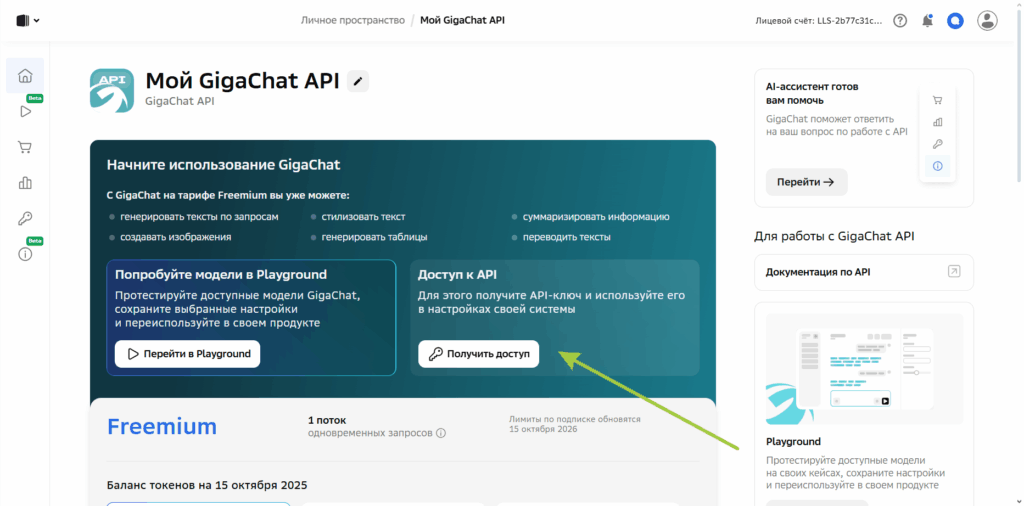
Нажимаем “Получить ключ”.
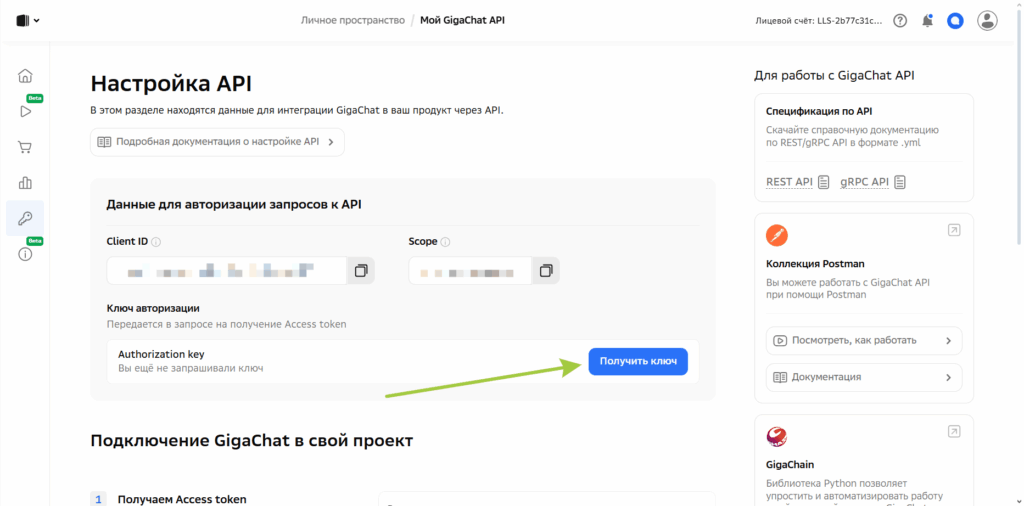
Копируем API ключ.
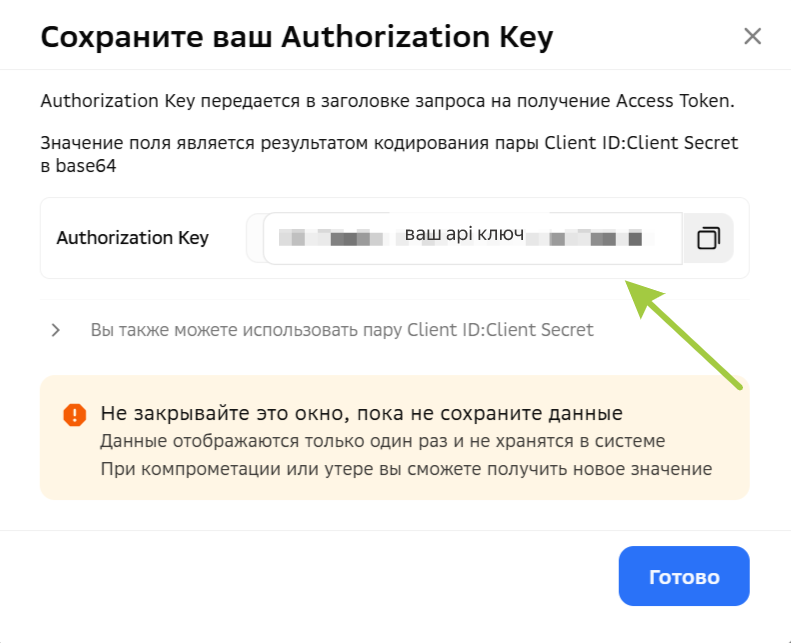
Далее заходим в чат-бота в сервисе BotBrother → в верхнем меню выбираем “Дополнения” → “Интеграции” → “Нейросети”.
Далее нажимаем на кнопку “Добавить новый профиль нейросети” → редактируем: задаем название профиля, выбираем провайдера “Нейросеть GigaChat от Сбербанка (второе поколение) → вставляем наш ключ API, который мы получили на сайте GigaChat → выбираем тип аккаунта (у нас в примере физ. лицо) → выбираем модель нейросети (все модели GigaChat работают с текстом, но с изображениями работают только GigaChat 2 Pro и GigaChat 2 Max) → выбираем тип запроса в зависимости от ваших потребностей (текстовый запрос, генерация изображений, анализ изображений).
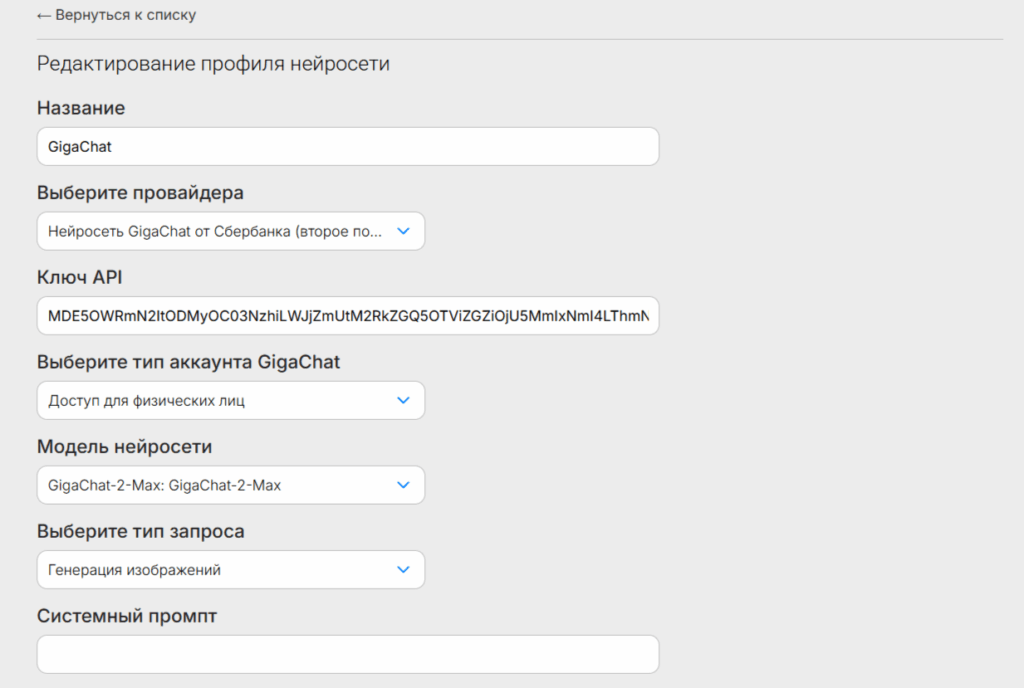
При желании можно настроить системный промпт – он подставляется во все запросы к данному профилю нейросети. Например, можно задать промпт для генерации текста “Стиль написания должен быть официально-деловой”, тогда все ответы на запросы нейросеть будет выдавать, учитывая системный промпт, в официально-деловом стиле.
Подробнее про настройку промптов в инструкции.
При завершении редактирования профиля нейросети нажимаем кнопку “Добавить”.
Важно: чтобы использовать нейросеть для транскрибации, нужно создать другой ключ API в GigaChat Speech. Для этого заходим на сайте GigaChat в Личное пространство → выбираем SaluteSpeech API → создаем ключ по аналогично уже созданному.
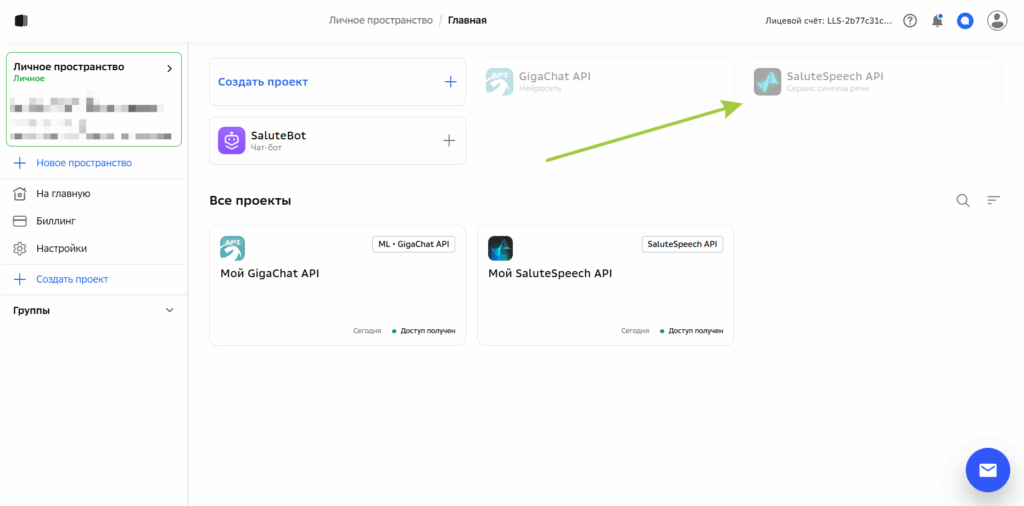
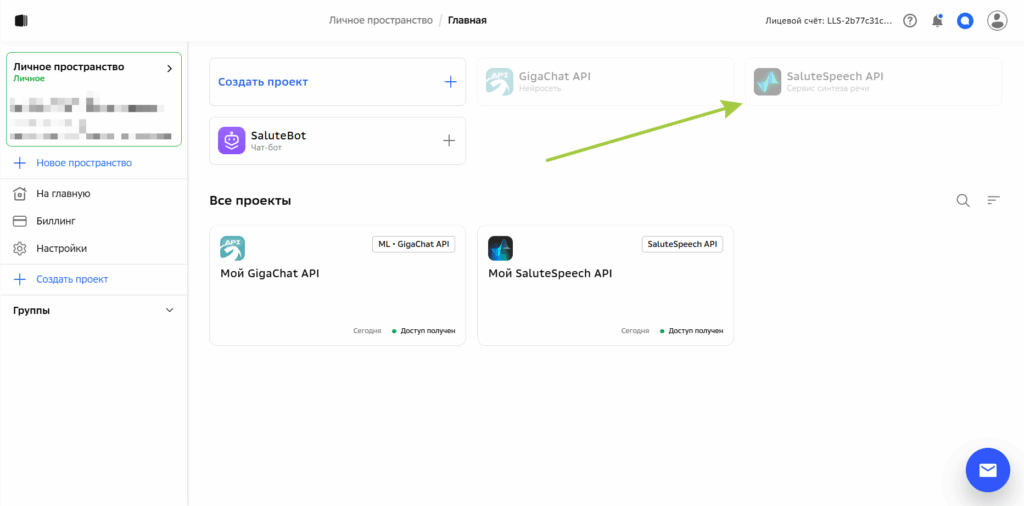
Готово! Теперь Ваш бот может работать с нейросетью GigaChat!
Также подготовили для вас материалы по созданию генерации изображений через GigaChat и транскрибации.